Come correggere l'errore di accesso negato a Google Drive
Varie / / November 28, 2021
Google Drive è il luogo ideale per archiviare e gestire i dati. Il servizio di cloud storage agisce come una fortezza impenetrabile che protegge le tue immagini, documenti e file dal resto del mondo. Tuttavia, Drive non è sempre la soluzione di archiviazione perfetta come pubblicizzato. Ci sono stati casi in cui gli utenti non sono stati in grado di accedere ai propri account e recuperare alcuna informazione. Se ti ritrovi alle prese con lo stesso problema, sei nel posto giusto. Portiamo una guida utile che ti insegnerà come correggere l'errore di accesso negato a Google Drive.

Contenuti
- Come correggere l'errore di accesso negato a Google Drive
- Perché non riesco ad accedere a Google Drive?
- Metodo 1: verifica lo stato dei servizi Google
- Metodo 2: rimuovi tutti gli account Google
- Metodo 3: Cancella i dati di navigazione
- Metodo 4: navigare in modalità di navigazione in incognito
- Metodo 5: disabilitare le estensioni interferenti
Come correggere l'errore di accesso negato a Google Drive
Perché non riesco ad accedere a Google Drive?
Per servizi come Google Drive, la sicurezza degli utenti e la privacy dei dati hanno la massima priorità. Ogni volta che Google Drive rileva un accesso sospetto, nega l'accesso per prevenire una perdita di dati plausibile. Estensioni di terze parti, più account Google e cronologia Internet discutibile sono alcuni dei fattori che causano il Errore "Accesso negato" su Google Drive. Tuttavia, il problema non è permanente e può essere risolto con alcuni metodi semplici.
Metodo 1: verifica lo stato dei servizi Google
Prima di provare altri metodi di risoluzione dei problemi, è fondamentale assicurarsi che i server di Google Drive siano attivi e funzionanti. Dirigiti a Dashboard di stato di Google Workspace e verifica se Google Drive funziona. Se i server non sono attivi, attendi finché non tornano online. Tuttavia, se i server funzionano, passa al metodo successivo.
Metodo 2: rimuovi tutti gli account Google
Al giorno d'oggi, ogni persona ha più di un account Google associato al proprio computer. Questo può confondere seriamente Google Drive. Il servizio non sarà in grado di identificare il proprietario originale dell'unità e potrebbe bloccare l'accesso. Quindi, puoi correggere l'errore "Accesso a Google Drive negato che ti serve l'autorizzazione" disconnettendoti da tutti gli account aggiuntivi.
1. Apri il tuo browser e vai a il Ricerca Google
2. Clic sull'immagine del profilo del tuo account nell'angolo in alto a destra.
3. Una piccola finestra mostrerà i tuoi account Google. Fai clic su "Esci da tutti gli account".
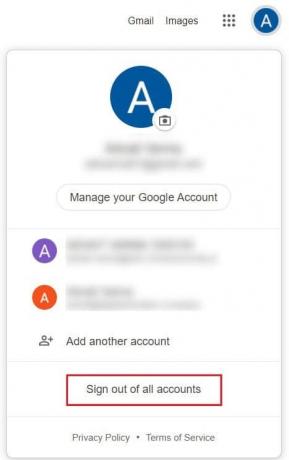
4. Ora registrazione con l'account collegato a Google Drive.

5. Prova ad accedere di nuovo al link e il tuo errore dovrebbe essere corretto.
Metodo 3: Cancella i dati di navigazione
I dati memorizzati nella cache e la cronologia del browser possono rallentare il PC e interferire con altri servizi Internet. La cancellazione dei dati di navigazione ripristina le impostazioni di ricerca e corregge la maggior parte dei bug nel browser.
1. Aprire il tuo browser e fai clic sui tre punti nell'angolo in alto a destra dello schermo
2. Fare clic su Impostazioni.

3. Vai al pannello Privacy e sicurezza e fare clic su "Cancella dati di navigazione".

4. Nella finestra Cancella dati di navigazione, passare al pannello Avanzate.
5. Abilitare tutte le opzioni per cancellare i dati non necessari dal tuo browser.
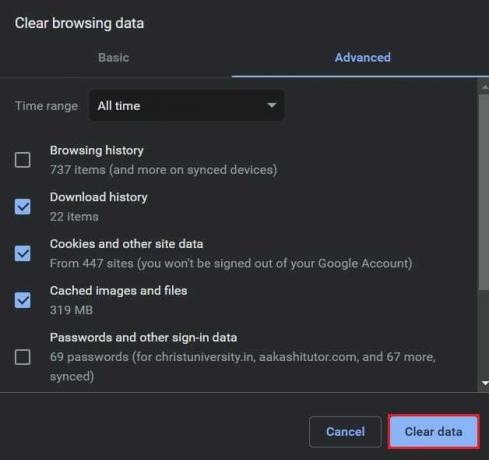
6. Fare clic su "Cancella dati" per eliminare l'intera cronologia del browser.
7. Apri Google Drive e controlla se l'errore "Accesso negato" esiste ancora.
Leggi anche: Come rimuovere un account da Google Foto
Metodo 4: navigare in modalità di navigazione in incognito
Durante la modalità di navigazione in incognito, il browser non tiene traccia della cronologia o dei dati di ricerca. Ciò implica che qualsiasi ricerca effettuata in modalità di navigazione in incognito non è influenzata dai dati memorizzati nel browser. Pertanto, puoi accedere al tuo Drive senza che ti venga negato.
1. Apri il tuo browser e clic sui tre punti nell'angolo in alto a destra.
2. Fai clic su "Apri nuova finestra di navigazione in incognito".
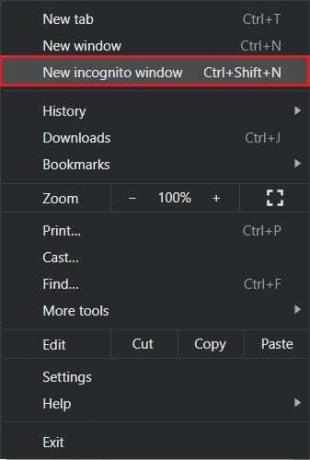
3. Vai a il sito ufficiale di Google Drive.
4. Login utilizzando il tuo account Google e verifica se risolvi l'errore "Accesso negato a Google Drive".
Metodo 5: disabilitare le estensioni interferenti
Molte estensioni di Chrome tendono a funzionare in background rallentando il browser. Possono anche interferire con i servizi Google e causare errori in Drive. Qualsiasi estensione che possa far dubitare a Google della tua identità dovrebbe essere disabilitata.
1. Apri Chrome e clicca sui tre puntini nell'angolo in alto a destra.
2. Clic su Strumenti e seleziona Gestisci estensioni.

3. Trova le estensioni che potrebbero interferire con Google Drive. Adblock ed estensioni antivirus sono solo alcuni esempi.
4. Disabilita temporaneamente l'estensione facendo clic sull'interruttore a levetta o fare clic su Rimuovi per risultati più permanenti.

5. Vai al sito Web di Google Drive e controlla se l'errore "Accesso negato" è stato corretto.
Domande frequenti
Q1. Come posso correggere l'accesso negato?
L'accesso viene negato su Google Drive quando il servizio non è sicuro della tua identità. Questo può accadere quando hai più account Google o varie estensioni che interferiscono con Google Drive. Seguendo i passaggi sopra menzionati, puoi correggere l'errore e riottenere l'accesso allo spazio di archiviazione di Drive.
Consigliato:
- Come disabilitare la modalità di navigazione in incognito in Google Chrome?
- Unisci più account Google Drive e Google Foto
- Come scaricare video con URL BLOB
- Come collegare due o più computer a un monitor
Speriamo che questa guida ti sia stata utile e che tu sia stato in grado di farlo correggere l'errore di accesso negato a Google Drive. Facci sapere quale metodo ha funzionato meglio per te. Se hai domande su questo articolo, inseriscile nella sezione commenti.



